- Autor Abigail Brown [email protected].
- Public 2023-12-17 06:57.
- Ostatnio zmodyfikowany 2025-01-24 12:20.
Domyślne hasło Linksys E1200 to admin Podobnie jak w przypadku innych haseł, w haśle tego routera rozróżniana jest wielkość liter, co w tym scenariuszu oznacza, że nie można używać wielkich liter. Gdy zostaniesz poproszony o domyślną nazwę użytkownika, wprowadź również admin. Powszechnym domyślnym adresem IP routerów Linksys jest 192.168.1.1 i tak też jest w przypadku tego.

Istnieją cztery wersje sprzętowe routera E1200 (1.0, 2.0, 2.2 i 2.3) i każda z nich używa tej samej nazwy użytkownika i hasła.
Jeśli widzisz ten router o nazwie E1200 N300 na stronie firmy Linksys, wiedz, że mówi o tym samym routerze opisanym na tej stronie.
Co zrobić, jeśli domyślne hasło Linksys (Cisco) E1200 nie działa
Jeśli domyślne hasło nie działa, oznacza to, że zostało zmienione na inne. Jeśli nie znasz hasła i nie masz możliwości sprawdzenia, co to jest, zresetuj router do domyślnych ustawień fabrycznych, aby przywrócić wszystkie domyślne informacje.
Oto jak zresetować router Linksys E1200:
- Podłącz i włącz router.
- Odwróć router, aby mieć dostęp do dołu.
- Za pomocą małego i ostrego przedmiotu, takiego jak spinacz do papieru lub szpilka, naciśnij i przytrzymaj przycisk Reset przez 5 do 10 sekund.
-
Odwróć router z powrotem do normalnej pozycji, a następnie poczekaj 30 sekund, aż całkowicie się zresetuje.
- Odłącz kabel zasilający na kilka sekund i podłącz go ponownie.
- Poczekaj około 30 sekund, aż urządzenie się włączy.
- Po zresetowaniu zaloguj się przy użyciu domyślnej nazwy użytkownika i hasła admin. Użyj adresu https://192.168.1.1, aby uzyskać dostęp do routera.
- Zmień hasło routera na coś złożonego, a nie łatwe do odgadnięcia hasło admin.
Zresetowanie routera oznacza, że wszystkie ustawienia zostaną usunięte i przywrócone do oryginalnych ustawień fabrycznych; w ten sposób router został skonfigurowany zaraz po wyjęciu z pudełka. Po zresetowaniu wprowadź wprowadzone wcześniej dostosowania, takie jak ustawienia sieci bezprzewodowej (na przykład identyfikator SSID i hasło sieci bezprzewodowej), ustawienia serwera DNS i opcje przekierowania portów.
Aby uniknąć konieczności ponownego wprowadzania informacji po zresetowaniu, możesz utworzyć kopię zapasową konfiguracji routera w pliku. Informacje na ten temat znajdują się w instrukcji produktu, do której link znajduje się poniżej.
Pomoc! Nie mogę uzyskać dostępu do routera E1200
Domyślny adres IP routera Linksys E1200 tworzy URL dostępu do routera https://192.168.1.1. Jeśli jednak nie możesz połączyć się z routerem z tym adresem, oznacza to, że został on zmieniony na inny.
W przeciwieństwie do konieczności resetowania routera w celu przywrócenia domyślnego hasła, możesz zobaczyć, jak domyślna brama jest skonfigurowana na komputerze podłączonym do routera. Ten adres IP jest taki sam jak adres IP routera.
Linksys E1200 do instrukcji i oprogramowania sprzętowego
Łącza pomocy technicznej i pobierania dla czterech wersji tego routera są dostępne na stronie pomocy technicznej Linksys E1200. To na tej stronie możesz pobrać instrukcję obsługi dla wersji 1.0, wersji 2.0, wersji 2.2 i wersji 2.3.
Pobierz oprogramowanie sprzętowe i inne oprogramowanie dla tego routera ze strony pobierania E1200.
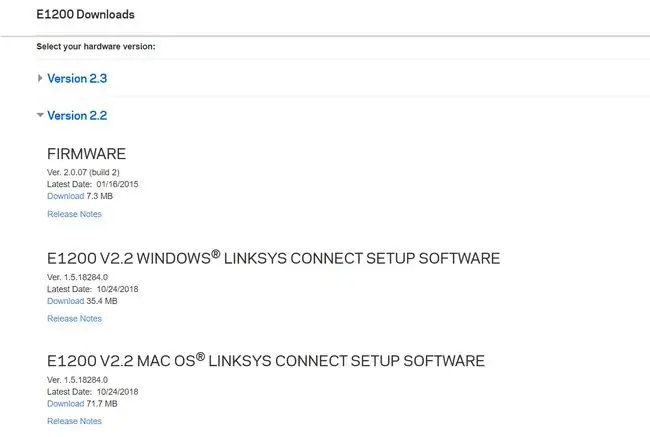
Na stronie pobierania sprawdź, czy szukasz plików do pobrania, które są specyficzne dla wersji sprzętowej routera. Na przykład, jeśli masz wersję 2.2, użyj linku Wersja 2.2.






